ASSD - Ho(s)tel Management Software PMS 3
Um die "Reservierung" zu starten, kann entweder das Menü aufgerufen werden, dann "Reservierung/Reservierung"

oder klicken Sie das Koffer Symbol in der Symbolleiste an (in der unteren Abbildung durch den Pfeil markiert).

Nach dem Aufruf befinden Sie sich im Reservierungsfenster
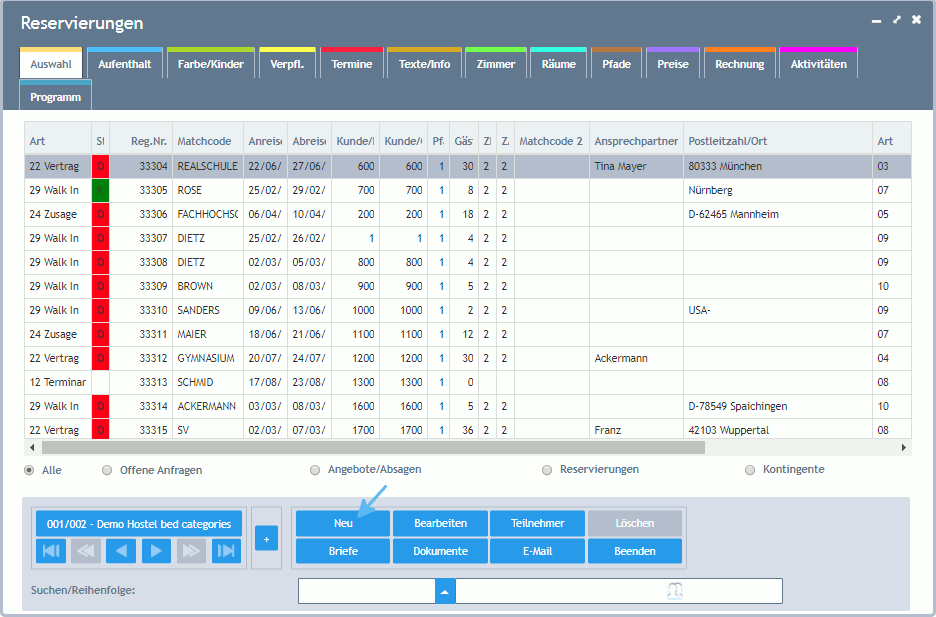
und klicken auf den Button  .
.

Es folgt die Frage nach dem automatischen Start des Gästestamms (kann ausgeschaltet werden, dann Aufruf über Button mit der Familie neben Gastnummer). Klicken Sie am Besten auf Gast/Kunde eingeben, da dabei automatisch der Gästestamm durchsucht wird und das System Sie informiert, falls der Gast bereits erfasst ist. Der Gästestamm öffnet sich dann automatisch.
Alternativ gehen Sie auf Gast/Kunde Auswahlbild oder beenden die Abfrage und erfassen direkt die Gastnummer z.B. eines Stammgastes oder Partners.
Der Gästestamm öffnet sich in einem neuen Tab und befindet sich im Modus "Neuer Gast".

Sie können nun die Gastdaten eingeben. Wenn Sie den Nachnamen des Kunden eingegeben haben und mit der Tabulatortaste in das nächste Feld wechseln, werden über die phonetische Suchfunktion Gäste mit diesem oder einem ähnlichen Namen angezeigt im unteren Bildschirmbereich. Handelt es sich um einen Gast, der bereits in Ihrem System gespeichert ist, können Sie die Eingabe jederzeit durch einen Klick auf die Checkbox links in der unteren Liste abbrechen und damit den Gast für Ihre aktuelle Reservierung auswählen. Ansonsten geben Sie die entsprechenden Daten ein.
Hinweise:
Über das Feld Nationalität werden einige Felder automatisch gefüllt und können bei Bedarf manuell überschrieben werden. Für die meisten Länder können Postleitzahlen, Orte und Bundesländer hinterlegt werden, so dass auch hier einige Daten vom System eingetragen werden können.
Welche Felder ausgefüllt werden müssen und welche Wahlmöglichkeiten z.B. bei der Gastart zur Verfügung stehen, kann vom Systemadministrator bei der Einrichtung individuell nach Ihren Wünschen eingestellt werden.

Nach der Eingabe (Button "Speichern") oder der Auswahl eines Gastes (Button "Eintragen") wird der Tab "Gast/Kunde" geschlossen (es kann jederzeit wieder über den Button mit der Familie neben der Kundennummer wieder aufgerufen werden).
Erfassen Sie nun auf der Reservierungsseite "Aufenthalt" die Daten zu dieser Reservierung. Bei einer Aufteilung (männlich, weiblich, Leiter) das Kästchen anklicken.
Nutzen Sie, falls erforderlich, die weiteren Tab zur Angabe von Verpflegungswünschen, Zimmerbelegung usw.
Bitte beachten Sie, dass Sie bei Wahl der Hausart "Hostel mit Bettkategorien" die Gäste sofort in der Seite Zimmerbelegung durch Klicken auf das gewünschte Zimmer erfassen.
Klick = belegen, Klick mit rechter Maus = wieder freigeben.

Zuletzt klicken Sie auf den Button "Speichern" (für alle Seiten).
Alternative über Belegungsplan
Alternativ können Sie die Reservierung direkt aus dem Belegungsplan starten. Im Unterschied zur soeben beschriebenen Vorgehensweise wird das im Plan ausgewählte Datum übertragen.
Menüaufruf Belegungsplan oder Tagesübersicht oder über die Symbolleiste:
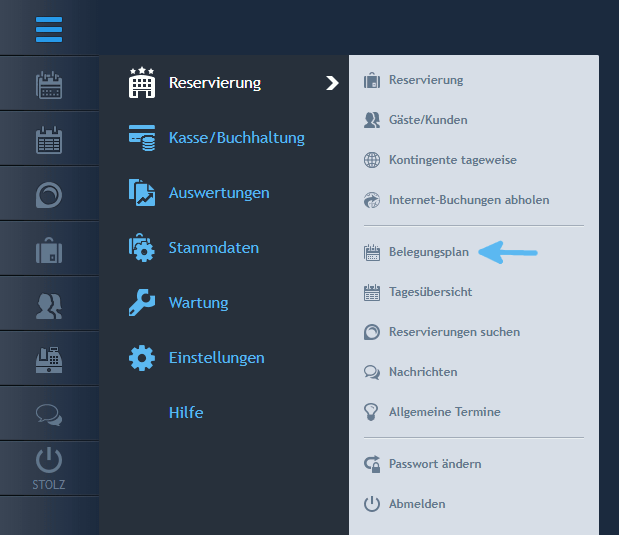

Button für Reservierung anklicken.
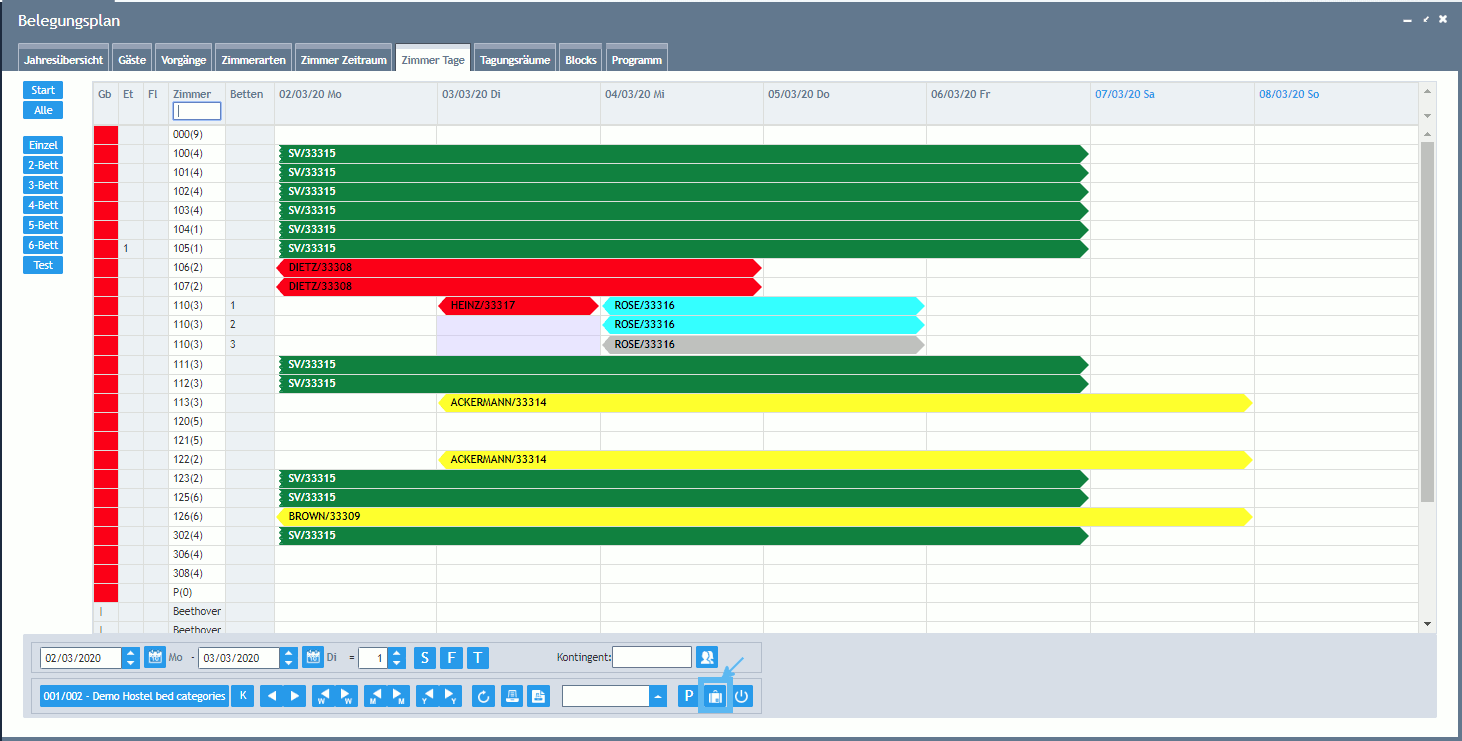
Dann weiter wie oben beschrieben.